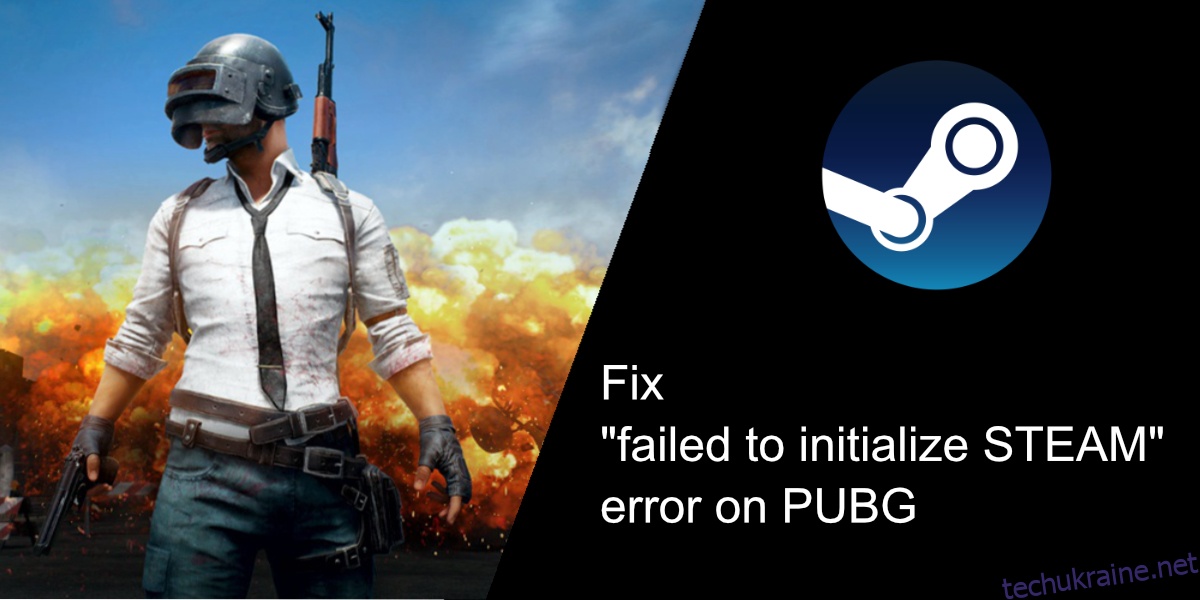Якщо ви хочете грати в PUBG на ПК, вам доведеться завантажити його в Steam. Steam обробляє все від завантаження до встановлення та запуску. Якщо ви не використовуєте Steam, він відкриється у фоновому режимі під час запуску гри Steam. Він працюватиме у фоновому режимі, і якщо він цього не зробить, ви не зможете грати у свою гру.
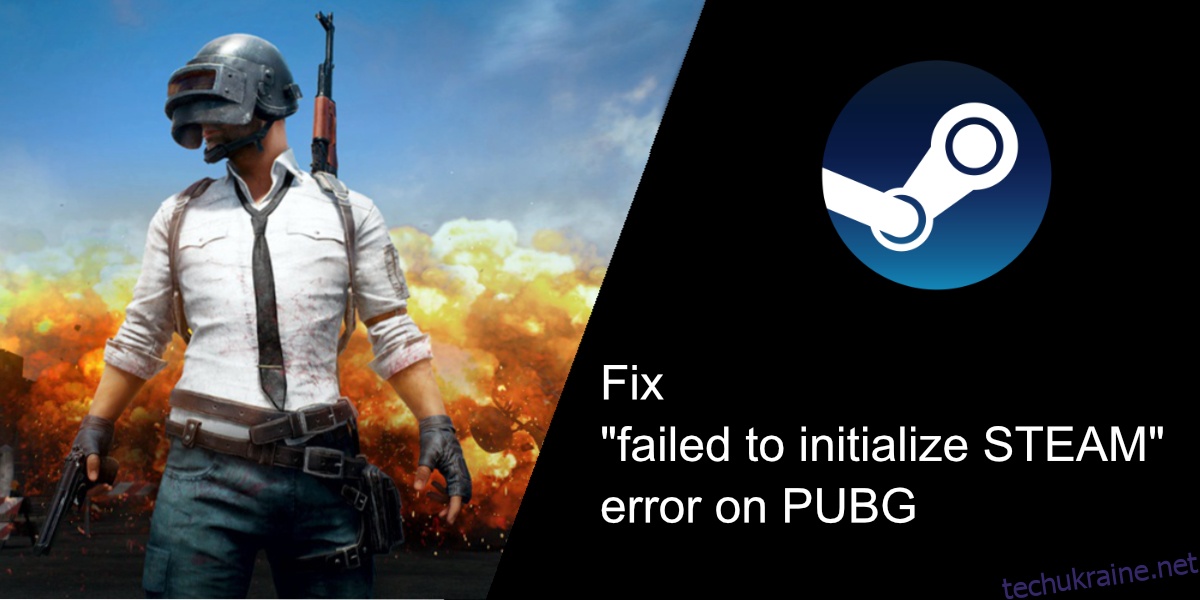
Виправити помилку «не вдалося ініціалізувати STEAM» у PUBG
Steam необхідний, якщо ви хочете грати в будь-яку гру Steam. Якщо щоразу, коли ви запускаєте PUBG, ви не зможете грати в гру, якщо ви не зможете ініціалізувати STEAM. Швидше за все, ви не зможете увійти в лобі, не кажучи вже про участь у грі чи отримати одну зі своїх щоденних нагород. Ось як ви можете виправити помилку.
Перезапустіть Steam
Steam зазвичай налаштований на запуск під час запуску, що означає, що він завжди працює у фоновому режимі. Зазвичай це не повинно бути проблемою, але коли ви бачите, що не вдалося ініціалізувати STEAM, можливо, настав час перезапустити клієнт.
Клацніть правою кнопкою миші Steam в системному треї.
Виберіть Вийти з контекстного меню.
Знову відкрийте Steam.
Відкрийте PUBG.
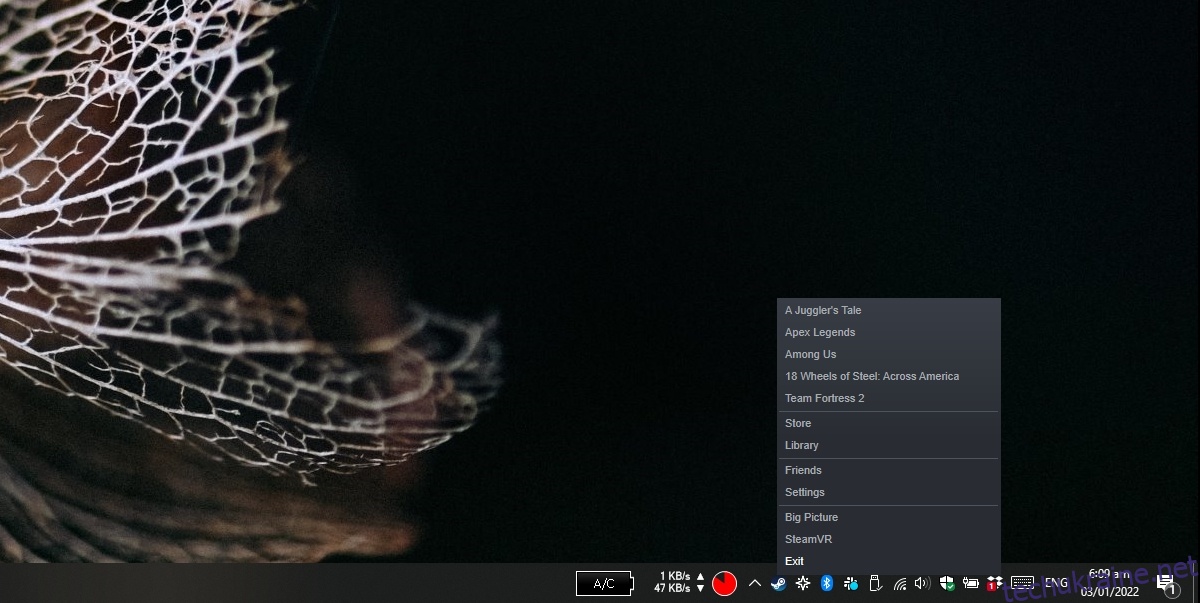
Запустіть PUBG з правами адміністратора
Ігри зазвичай не потрібно запускати з правами адміністратора, але помилка «не вдалося ініціалізувати STEAM» може вказувати на проблему з дозволами. Якщо ви нещодавно оновили PUBG, можливо, вам доведеться спочатку запустити гру з правами адміністратора, щоб позбутися цієї помилки.
Відкрийте Провідник файлів.
Перейдіть до C:Program FilesSteamsteamappscommonTslGameBinariesWin64
Клацніть правою кнопкою миші файл EXE гри та виберіть Запуск від імені адміністратора.
Примітка: якщо ви встановили PUBG на інший диск, тобто не на диск C, вам потрібно буде відредагувати шлях, наведений вище, щоб він відображав диск, на якому ви встановили гру.
Перевірте цілісність файлу
Помилка «не вдалося ініціалізувати STEAM» може вказувати на проблему з грою, тобто файлами PUBG. Steam може знайти, що не так з файлами, завантажити нові файли та виконати виправлення на місці.
Відкрийте Steam.
Перейдіть до бібліотеки.
Клацніть правою кнопкою миші PUBG у стовпці ліворуч і виберіть Властивості з контекстного меню.
Перейдіть на вкладку «Локальні файли».
Натисніть кнопку Перевірити цілісність ігрових файлів.
Дозвольте Steam виправити файли, а потім відкрийте гру.
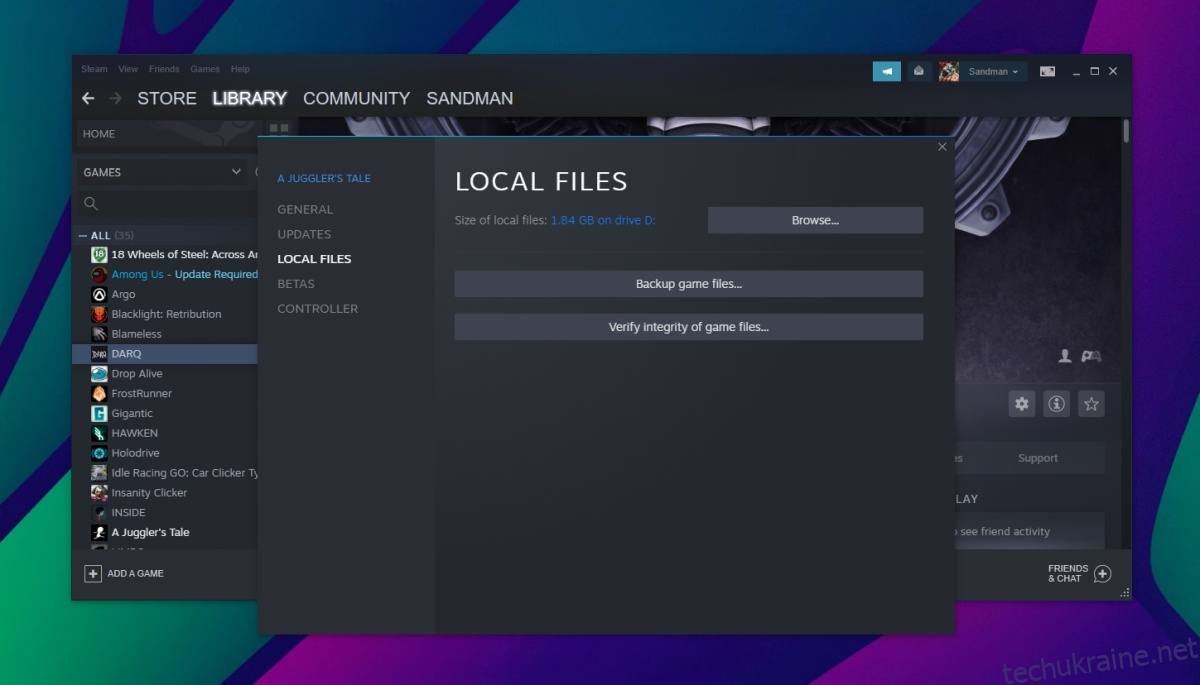
Відкрити у віконному режимі
Установіть для параметрів запуску PUBG віконний режим.
Відкрийте Steam.
Перейдіть до бібліотеки.
Клацніть правою кнопкою миші PUBG у стовпці ліворуч і виберіть «Властивості».
Перейдіть на вкладку Загальні.
У полі Параметри запуску введіть -windowed.
Перезапустіть гру.
Перевстановіть Steam і PUBG
Якщо нічого не допомагає, ви можете перевстановити як Steam, так і PUBG. Це вирішить проблеми з обома.
Відкрийте панель керування.
Перейдіть до Програми>Видалити програму.
Виберіть PUBG і натисніть кнопку Видалити.
Виберіть Steam і натисніть кнопку Видалити.
Після завершення видалення обох елементів завантажте та встановіть Steam.
Після встановлення Steam завантажте PUBG.
Висновок
У PUBG час від часу трапляються помилки. Вони поширені після великого оновлення гри. Існують основні виправлення, які ви можете спробувати, наприклад перевірка цілісності файлу, але якщо вони не вдаються, нове встановлення часто є найкращим і найнадійнішим рішенням. PUBG — це онлайн-гра, тому вам не доведеться турбуватися про резервне копіювання свого прогресу чи його втрату.